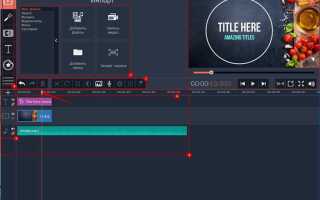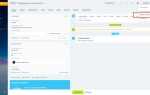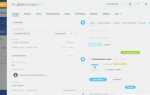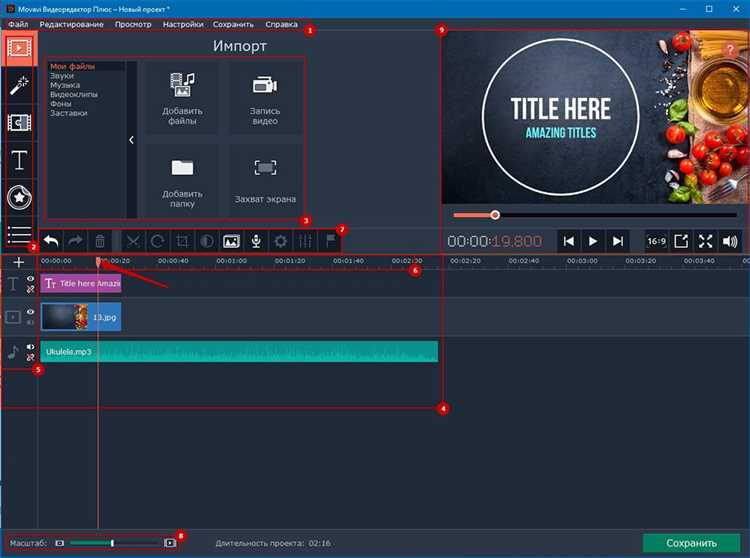
Movavi Video Editor – это мощный инструмент для обработки видео, который позволяет легко и быстро добавить эффект затемнения к вашим роликам. Этот эффект может быть полезен как для создания настроения, так и для выделения отдельных фрагментов. В этой статье рассмотрим, как правильно применить затемнение, чтобы добиться качественного результата без потери деталей изображения.
Шаг 1: Откройте проект в Movavi Video Editor и выберите видеофайл, к которому хотите применить эффект. Для начала убедитесь, что ваш видеотрек расположен на временной шкале, и переходите к панели Эффекты.
Шаг 2: В разделе Эффекты найдите категорию «Световые эффекты» и выберите эффект затемнения. Перетащите его на временную шкалу поверх вашего видео. Важно: не стоит применять эффект на весь видеотрек сразу, если вам нужно затемнить только отдельные части – используйте ключевые кадры для точной настройки.
Шаг 3: После того как эффект был добавлен, используйте панель настроек, чтобы точно настроить степень затемнения. Вы можете изменить уровень яркости и контраста, регулируя его по мере необходимости. Если вы хотите добиться плавного перехода, отредактируйте длительность эффекта, создавая мягкие переходы в определенных местах видео.
Совет: Экспериментируйте с комбинацией эффектов, таких как затемнение и размытие, чтобы добавить глубину и атмосферу вашему видео, не теряя при этом четкости важных элементов сцены.
Как добавить затемнение к видеотреку в Movavi Video Editor
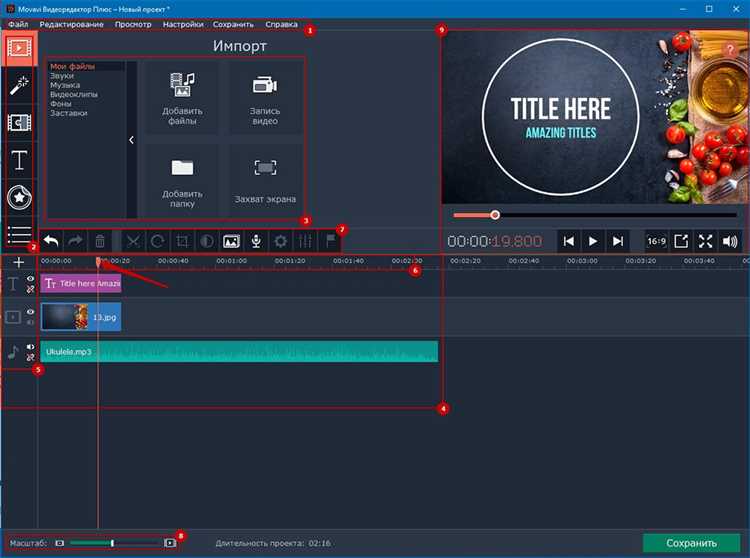
Для создания эффекта затемнения в Movavi Video Editor необходимо выполнить несколько простых шагов. Этот эффект позволяет плавно затемнить изображение, добавив динамичности и настроения в видеотрек.
Шаг 1. Откройте проект в Movavi Video Editor.
Запустите программу и импортируйте видеофайл в проект. После этого перетащите его на временную шкалу.
Шаг 2. Выберите нужный участок для затемнения.
Используйте инструмент выделения на временной шкале, чтобы отметить начало и конец участка, где хотите применить эффект затемнения. Это может быть как несколько секунд, так и весь трек.
Шаг 3. Перейдите в раздел «Эффекты».
Нажмите на вкладку «Эффекты» в верхней части экрана. В меню выберите категорию «Переходы» и найдите эффект «Затемнение» или «Fade to Black».
Шаг 4. Примените эффект.
Перетащите эффект «Затемнение» на временную шкалу в ту область, где нужно, чтобы видео начало темнеть. Этот эффект работает по принципу плавного уменьшения яркости, создавая эффект затмения или завершения сцены.
Шаг 5. Настройка продолжительности затемнения.
Чтобы контролировать скорость затемнения, отрегулируйте продолжительность эффекта. Для этого перетащите край эффекта на временной шкале, увеличивая или уменьшая его длительность.
Шаг 6. Просмотр результата.
Нажмите на кнопку «Воспроизвести», чтобы просмотреть, как выглядит затемнение в вашем проекте. При необходимости повторите настройку продолжительности или измените место расположения эффекта.
Шаг 7. Сохраните изменения.
После того как эффект затемнения будет настроен, сохраните изменения в проекте и экспортируйте финальное видео.
Теперь вы знаете, как добавить затемнение к видеотреку в Movavi Video Editor, чтобы усилить визуальное восприятие и добавить завершенность видеоматериалу.
Использование фильтров для создания эффекта затемнения
Если стандартные фильтры не дают желаемого результата, можно вручную настроить параметры яркости и контраста. Для этого откройте вкладку «Цвет» и используйте ползунки для изменения яркости и контраста. Снижая яркость и увеличивая контраст, можно добиться плавного затемнения изображения, сохраняя при этом четкость важных деталей.
Другим способом создания эффекта затемнения является использование фильтра «Тени», который помогает выделить темные участки кадра, а светлые – оставить без изменений. Это полезно, если нужно затемнить только отдельные области изображения, не затрагивая общую яркость.
Для дополнительного эффекта можно использовать наложение градиента, который плавно переходит от темного к светлому. В Movavi Video Editor доступна функция создания собственных градиентов с возможностью выбора направлений и интенсивности затемнения. Это позволяет варьировать эффект в зависимости от настроения сцены.
Кроме того, для сложных сцен с динамическими изменениями освещенности можно воспользоваться анимацией фильтров. В Movavi Video Editor можно добавить ключевые кадры для регулирования степени затемнения на протяжении времени. Таким образом, можно создать плавное изменение освещенности, которое подстраивается под развитие сцены.
Настройка интенсивности затемнения для разных частей видео
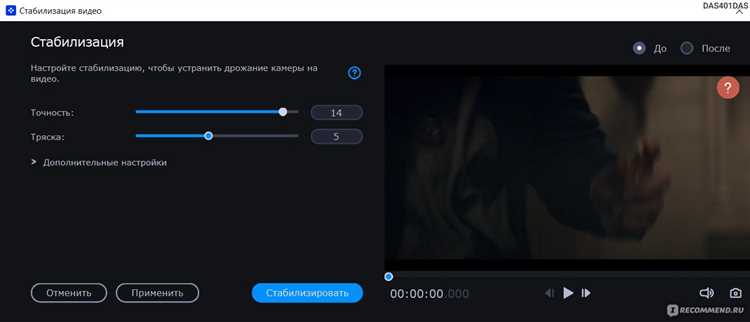
В Movavi Video Editor для точной настройки затемнения можно использовать ключевые кадры. Это позволяет плавно изменять интенсивность затемнения на протяжении времени, что идеально подходит для создания визуальных эффектов и выделения определённых участков видео.
Чтобы настроить интенсивность затемнения, выделите нужный фрагмент на временной шкале и добавьте эффект «Затемнение» в раздел «Эффекты». Затем используйте ключевые кадры для изменения уровня затемнения в разных точках видео. Установите ключевой кадр в начале фрагмента и ещё один – в конце. Между ними интенсивность затемнения будет изменяться согласно вашему настрою.
Для более точного контроля можно использовать кривую изменения интенсивности. Для этого в панели настроек эффекта перемещайте ползунок, чтобы увеличить или уменьшить степень затемнения в конкретный момент. Например, если вам нужно, чтобы затемнение было слабым в начале сцены и постепенно увеличивалось, установите ключевые кадры на начальной и конечной точках, а затем отрегулируйте промежуточные значения.
Если вы хотите создать эффект фокуса на определённой части кадра, используйте маски. Добавьте маску в область, где нужно сохранить яркость, и примените затемнение только к остальной части видео. Это поможет выделить важные детали на фоне затемнённой сцены.
Не забывайте, что резкие изменения интенсивности могут отвлекать зрителя. Используйте плавные переходы между ключевыми кадрами для создания естественных и гармоничных эффектов затемнения.
Как применить затемнение к конкретным объектам на видео
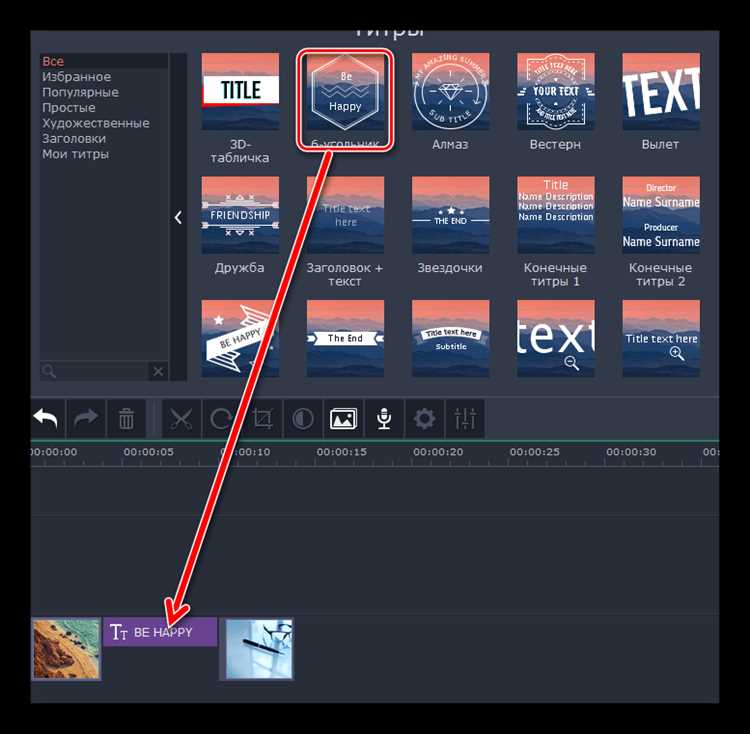
Чтобы добавить эффект затемнения к отдельным объектам в видео в Movavi Video Editor, выполните несколько простых шагов, используя возможности масок и ключевых кадров. Этот подход позволяет изолировать нужные элементы и плавно затемнять их, не влияя на остальную часть кадра.
Шаг 1. Добавление маски
Начните с размещения видео на временной шкале. Перейдите во вкладку «Эффекты» и выберите «Маска». После этого выберите подходящую форму маски (например, круг, прямоугольник или произвольную форму) и разместите её на объекте, который хотите затемнить.
Шаг 2. Настройка параметров маски
После наложения маски откройте её параметры. Подкорректируйте размеры и форму, чтобы она точно покрывала нужную часть видео. Если объект двигается, используйте функцию «Анимация» для создания ключевых кадров, чтобы маска следовала за ним в течение всего кадра.
Шаг 3. Применение затемнения
Теперь, когда маска установлена, откройте вкладку «Цвет» и уменьшите яркость, контрастность или примените фильтр затемнения. Вы увидите, как эффект затмения охватывает только ту область, которая находится в пределах маски.
Шаг 4. Корректировка плавности переходов
Чтобы затемнение выглядело естественно, настройте плавность перехода между маской и остальной частью кадра. Для этого используйте параметры размытия края маски или добавьте дополнительные ключевые кадры для регулировки интенсивности затемнения в разные моменты времени.
Шаг 5. Просмотр результата
После того как все настройки завершены, внимательно просмотрите видео, чтобы убедиться в корректности наложения маски и затемнения. При необходимости можно скорректировать параметры или добавить новые ключевые кадры для улучшения эффекта.
Используя эти шаги, вы сможете легко управлять затемнением отдельных объектов на видео, делая его более динамичным и профессиональным.
Обратное снятие затемнения: как удалить эффект
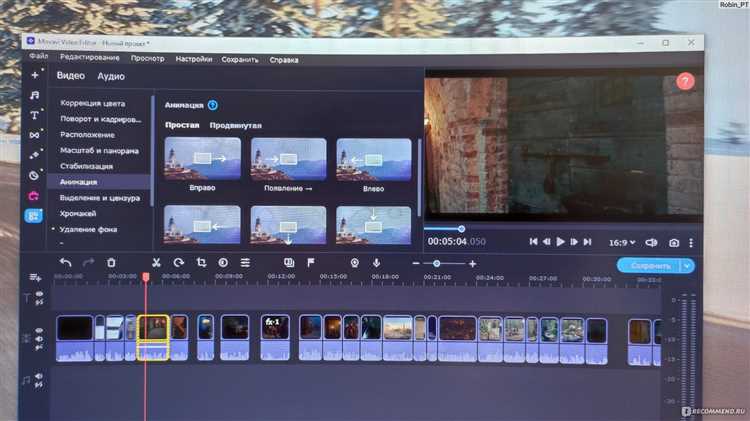
Для удаления эффекта затемнения в Movavi Video Editor достаточно выполнить несколько простых шагов. Это можно сделать с помощью инструмента «Цвет» в разделе «Редактирование». Начнем с того, что для начала вам нужно выбрать видео, из которого вы хотите удалить эффект затемнения, и перейти в раздел редактирования.
После этого в панели инструментов выберите вкладку «Цвет» и найдите опцию, регулирующую яркость и контраст. С помощью ползунков можно плавно увеличивать яркость, пока видео не вернется к нормальному состоянию. Важно, чтобы вы не изменяли контраст слишком сильно, так как это может привести к потере деталей на ярких или темных участках изображения.
Для более точной настройки можно использовать инструмент «Гамма». Это поможет не только увеличить яркость, но и сохранить естественные оттенки в видео. Если затемнение применялось не ко всему видео, а только к его части, вы можете использовать маски, чтобы корректировать только те участки, которые требуют улучшения.
Также стоит учитывать, что если затемнение было добавлено как отдельный эффект, его можно полностью удалить, выбрав этот эффект в списке на временной шкале и просто удалив его. После удаления, видео будет отображаться без применения затемняющего фильтра.
Где лучше использовать затемнение в видеопроекте: советы по композиции

Затемнение (или «фейдинг») может значительно повлиять на восприятие видеопроекта. Это не просто эффект, но и важный элемент композиции, который помогает направлять внимание зрителя и усилить эмоциональную нагрузку кадра.
1. Переходы между сценами. Затемнение идеально подходит для плавных переходов между различными частями видеопроекта. Это позволяет избежать резких изменений, особенно если переходы происходят в моменты изменения времени суток или настроения. При переходе от яркой сцены к более темной или наоборот затемнение помогает сгладить контраст и сделать переход более естественным.
2. Фокусировка на объекте. Когда нужно выделить важный элемент кадра, затемнение остальной части экрана может помочь сделать акцент на центральном объекте. Например, при съемке интервью затемнение фона или углов кадра создает фокус на собеседнике, не отвлекая внимание зрителя от главного объекта.
3. Создание атмосферности. Затемнение помогает передать настроение или атмосферу сцены. В темных сценах или при съемке ночных кадров затемнение может усилить чувство загадочности или опасности. Этот прием особенно полезен в жанрах триллера или ужаса, где важно вызвать у зрителя чувство напряжения.
4. Избежание перегрузки информации. В случае использования множества визуальных элементов, ярких текстур или быстрых изменений, затемнение углов экрана может минимизировать излишнюю визуальную нагрузку. Это помогает сконцентрировать внимание на ключевых моментах, не теряя общей гармонии композиции.
5. Ретро-эффекты и стиль. Затемнение также используется для создания винтажных или ретро-эффектов. Например, в некоторых фильмах можно увидеть использование затемненных краев кадра для имитации старой пленки, что добавляет исторический контекст и визуальный стиль.
6. Эмоциональные моменты. Когда сцена достигает кульминации, использование затемнения может усилить эмоциональный эффект. Например, при драматической развязке можно затмить края экрана или применить полный фейд, что подчеркнет важность происходящего и создаст ощущение завершенности.
7. Контраст и выделение. Использование затемнения в сочетании с яркими акцентами помогает выделить ключевые элементы композиции. Это может быть полезно, когда нужно показать определенную деталь или персонажа на фоне насыщенных и ярких сцен.
Важно помнить, что затемнение – это не просто визуальный эффект, а инструмент для работы с восприятием зрителя. Его правильное применение зависит от контекста сцены и того настроения, которое вы хотите создать. Используйте его с умом, и оно станет мощным средством для усиления эмоционального воздействия вашего видеопроекта.
Вопрос-ответ:
Как затемнить видео в Movavi Video Editor?
Чтобы затемнить видео в Movavi Video Editor, нужно выбрать нужный фрагмент на временной шкале, затем перейти в раздел «Эффекты» и выбрать эффект затемнения. Это позволяет снизить яркость изображения, сделав видео более темным. Также можно регулировать интенсивность затемнения с помощью ползунка, чтобы получить нужный результат.
Можно ли сделать затемнение только на определённом участке видео в Movavi Video Editor?
Да, в Movavi Video Editor можно применить затемнение только на выбранном участке. Для этого достаточно выделить нужный фрагмент на временной шкале и добавить эффект затемнения только к этой части видео. Это позволяет сделать видео темным на одном участке, а остальную часть оставить без изменений.
Как регулировать интенсивность затемнения в Movavi Video Editor?
Для регулировки интенсивности затемнения в Movavi Video Editor нужно добавить эффект затемнения на видео и затем настроить параметры. Это можно сделать через панель свойств эффекта, где будет ползунок для изменения яркости и контрастности. Чем ниже яркость, тем темнее будет видео.
Как сделать плавный переход затемнения в Movavi Video Editor?
Для плавного перехода затемнения в Movavi Video Editor можно использовать эффект «Переходы». Сначала добавьте эффект затемнения в начале или в конце видео, а затем настройте его с помощью ключевых кадров, чтобы плавно изменялась интенсивность затемнения. Это создаст эффект постепенного затемнения видео.
Есть ли в Movavi Video Editor предустановленные эффекты затемнения?
Да, в Movavi Video Editor есть несколько предустановленных эффектов затемнения, которые можно сразу применить к видео. Они находятся в разделе «Эффекты» и могут быть использованы для создания различных визуальных эффектов, например, для создания атмосферы ночи или уменьшения яркости при переходах между сценами. Эти эффекты можно настроить по вашему вкусу для более точного результата.
Как сделать затемнение видео в Movavi Video Editor?
Чтобы затемнить видео в Movavi Video Editor, вам нужно выполнить несколько простых шагов. Откройте программу и загрузите нужное видео. Затем перейдите в раздел «Эффекты» и выберите эффект «Затемнение» или аналогичный. После применения эффекта настройте его параметры, чтобы достичь нужного уровня темноты. Вы также можете настроить продолжительность затемнения, если хотите, чтобы эффект плавно усиливался или ослабевал в определенный момент времени.
Можно ли сделать плавное затемнение видео в Movavi Video Editor?
Да, Movavi Video Editor позволяет создавать плавное затемнение видео. Для этого нужно использовать ключевые кадры. В начале и в конце клипа установите ключевые кадры с разным уровнем затемнения. На первом ключевом кадре оставьте видео без изменений, а на последнем уменьшите яркость до нужного уровня. С помощью этого метода можно создать эффект плавного затемнения, который будет изменяться постепенно на протяжении видео.